很多人都知道他們可以在 iPhone 或 iPad 上截取屏幕截圖。您還可以錄製屏幕視頻,其中可以包括 iPhone (iPad) 正在播放的聲音,或者您可以打開麥克風錄製外部聲音。
在本文中,我們將告訴您如何在 iPhone 或 iPad 上錄製有聲屏幕。我們還將解決控制中心中缺少屏幕錄製按鈕的問題。
如何在 iPhone 或 iPad 上進行屏幕錄製
為什麼屏幕錄製按鈕在您的 iPhone 上不存在
h3>
有些用戶曾嘗試在他們的 iPhone 上錄製屏幕,卻因為沒有屏幕錄製按鈕而感到困惑。在本節中,我們將告訴您如何在 iPhone(或 iPad)的控制中心中放置屏幕錄製按鈕。
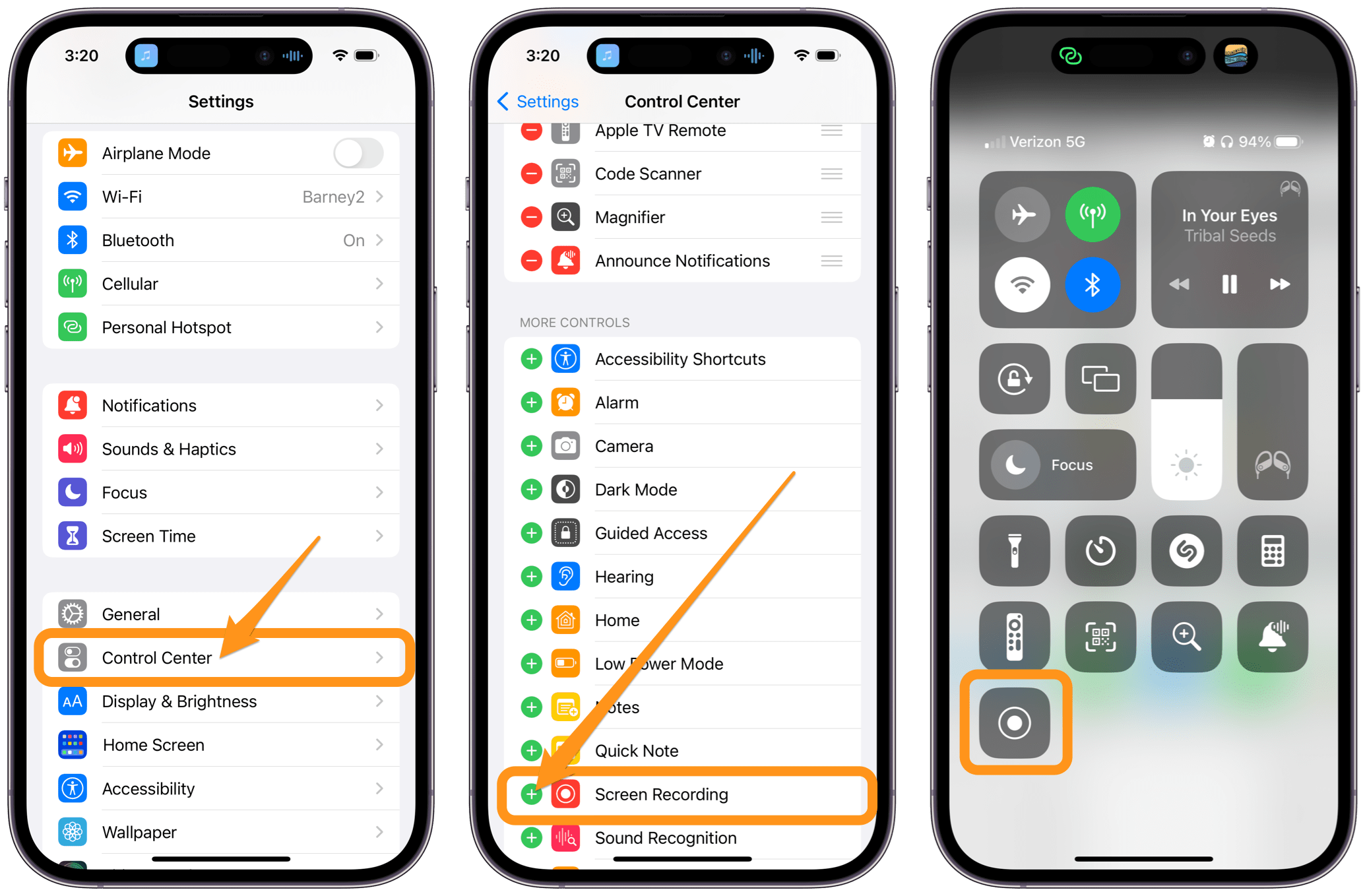
要在控制中心放置一個錄製按鈕:
打開 設置,然後點擊控制中心。向下滾動到更多控件部分。點擊屏幕錄製旁邊的加號。該按鈕現在將出現在控制中心中。
如何在 iPhone 或 iPad 上進行有聲錄屏
首先,我們將告訴您如何在 iPhone (iPad) 上進行無聲錄屏。錄音將捕捉 iPhone 產生的聲音(某些應用程序的聲音,例如 Apple Music 應用程序播放的音樂,不會錄製):
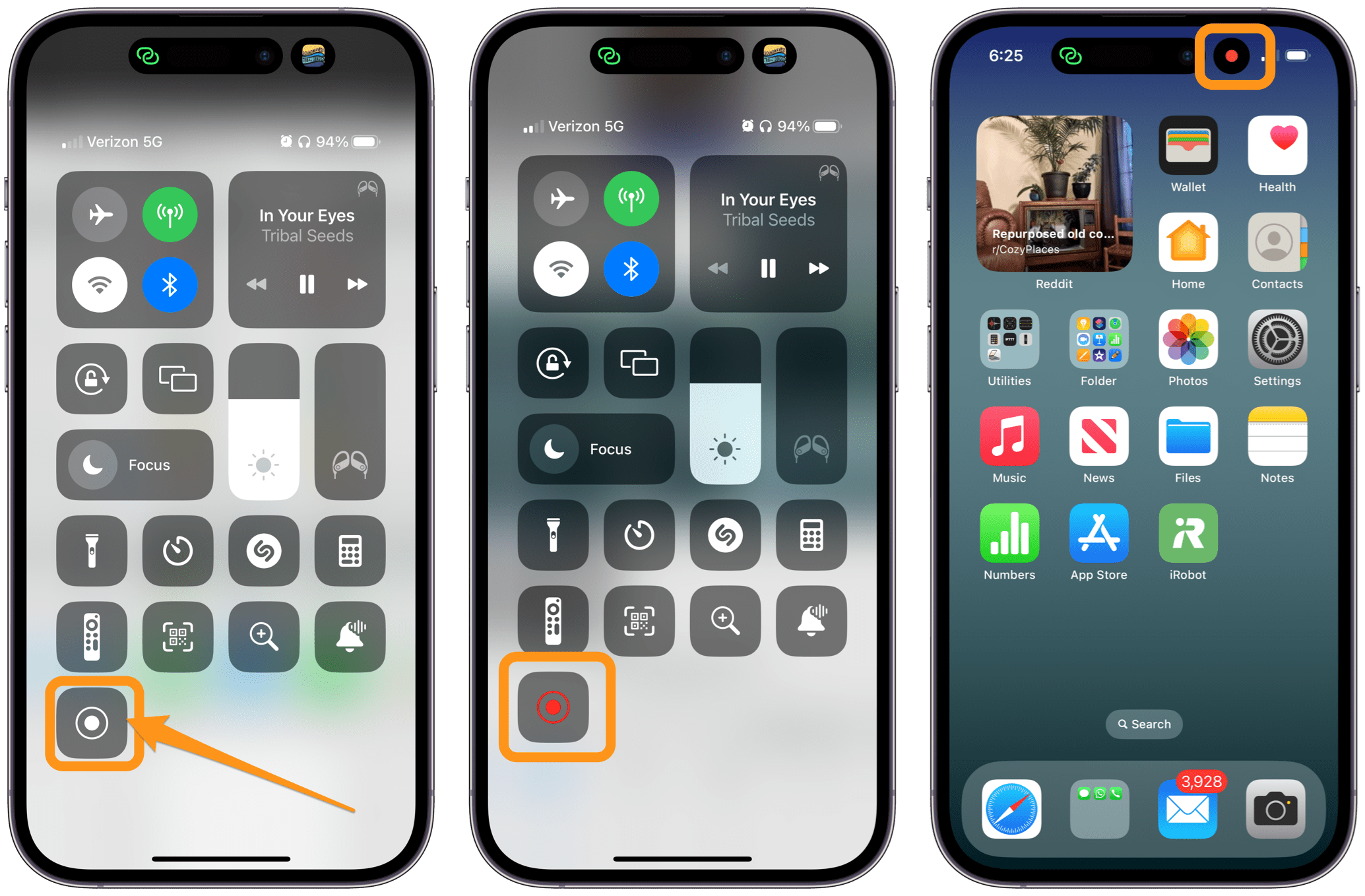 打開控制中心。點擊屏幕錄製按鈕。錄製開始前會有三秒倒計時。如果您通過 iPhone (iPad) 播放聲音,它應該與屏幕一起錄製。
打開控制中心。點擊屏幕錄製按鈕。錄製開始前會有三秒倒計時。如果您通過 iPhone (iPad) 播放聲音,它應該與屏幕一起錄製。
如果您想從設備外部錄製聲音,您需要打開麥克風:
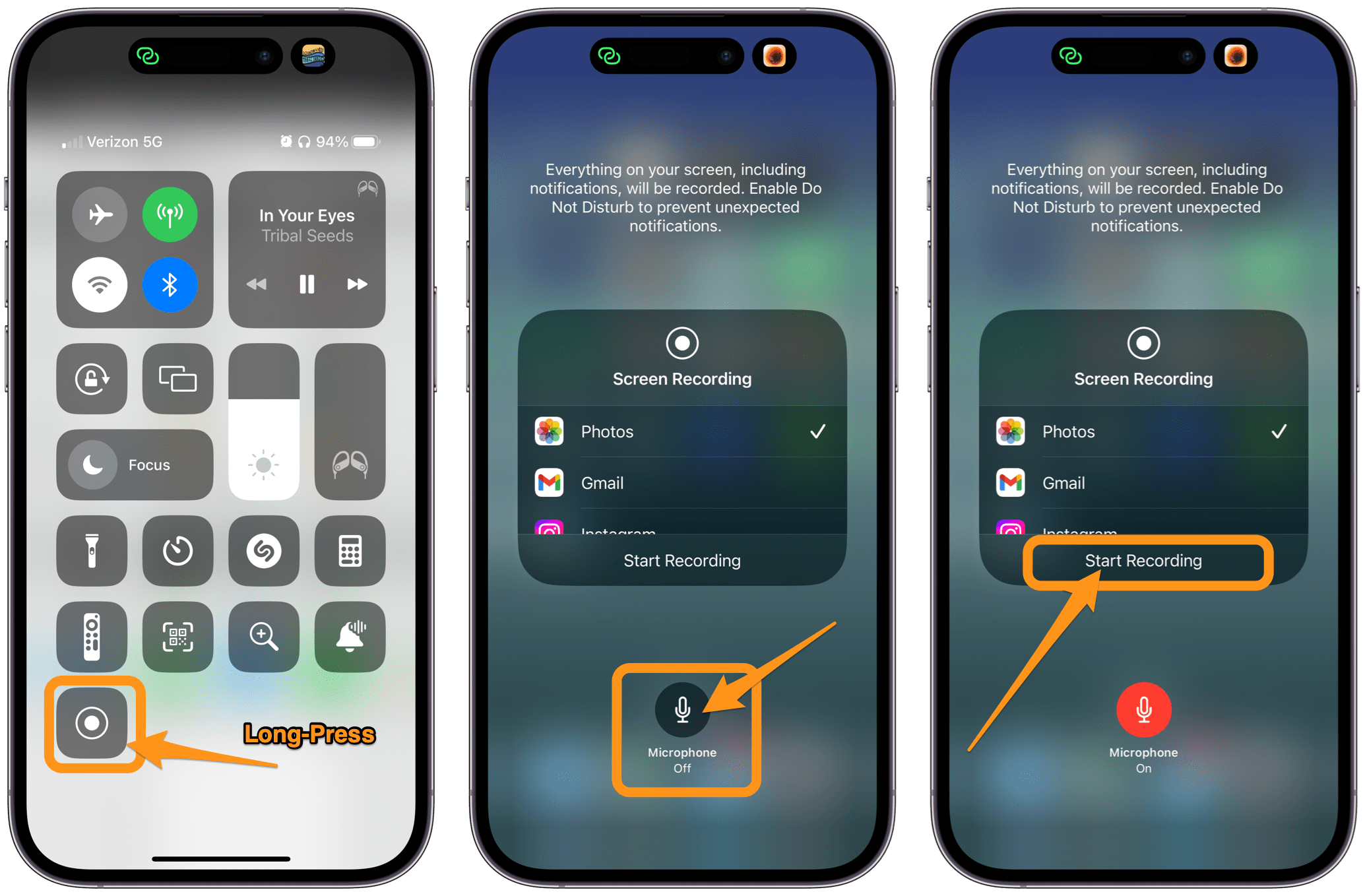 打開控制中心並長按屏幕錄音按鈕。點擊麥克風按鈕打開麥克風。點按開始錄製。如果您打開麥克風,除了外部聲音之外,您的 iPhone 仍會錄製來自您手機的聲音。
打開控制中心並長按屏幕錄音按鈕。點擊麥克風按鈕打開麥克風。點按開始錄製。如果您打開麥克風,除了外部聲音之外,您的 iPhone 仍會錄製來自您手機的聲音。
您還可以在錄製 iPhone 屏幕時隨時打開或關閉麥克風。只需打開控制中心並長按屏幕錄製按鈕,然後點擊麥克風按鈕。
如何停止錄製
要停止錄製,您可以:
打開控制中心並點擊屏幕錄製按鈕。 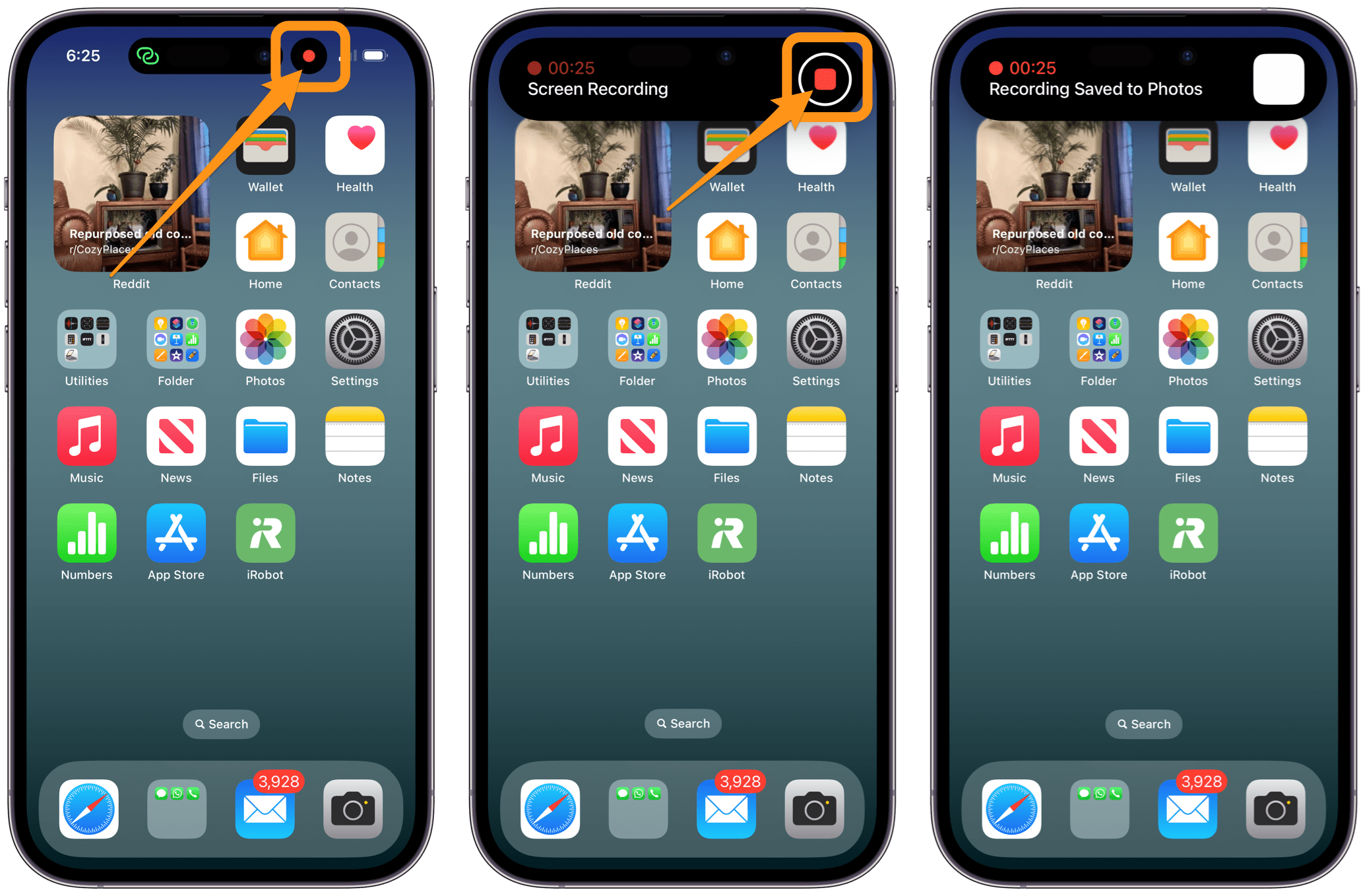 點擊屏幕錄製屏幕頂部的指示器(紅點)。按停止按鈕結束錄製。
點擊屏幕錄製屏幕頂部的指示器(紅點)。按停止按鈕結束錄製。
相關文章